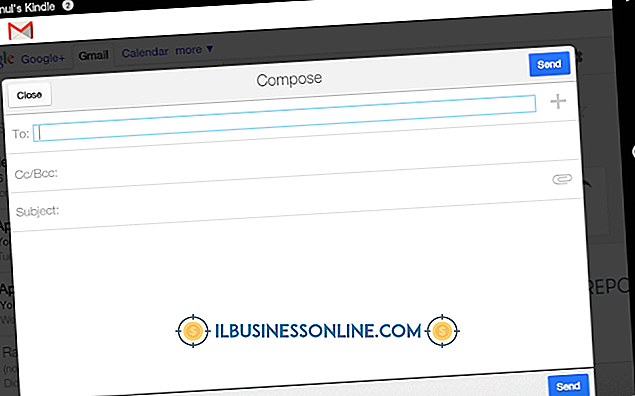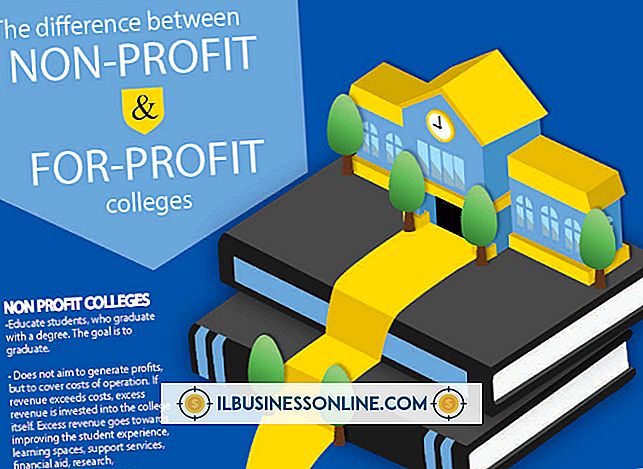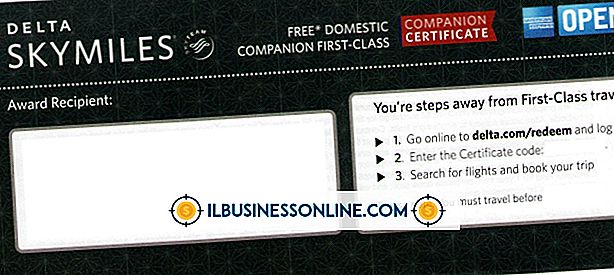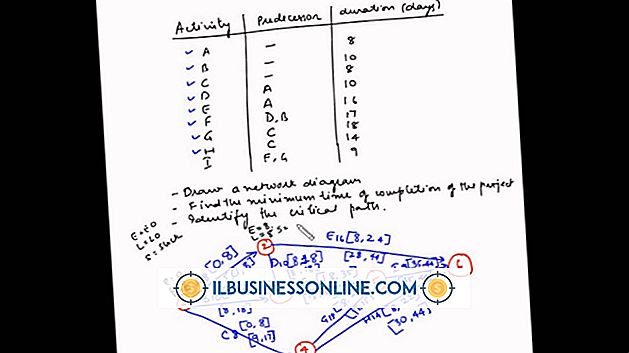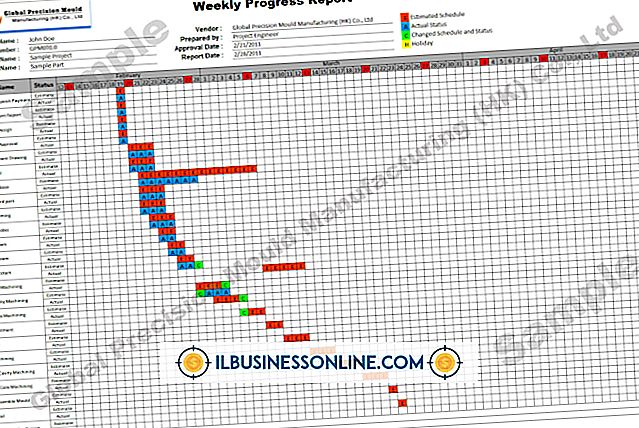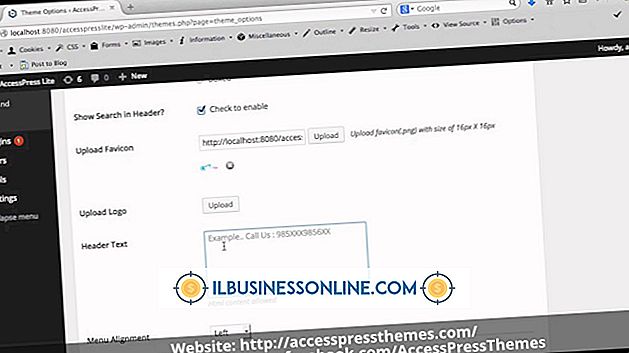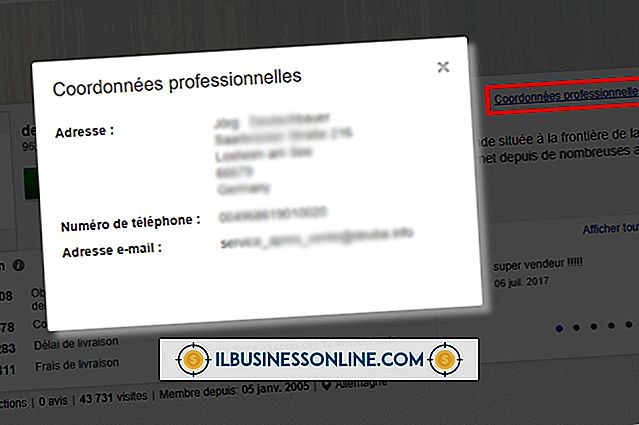क्विकबुक और पीडीएफ का उपयोग कैसे करें

QuickBooks एक पीडीएफ फाइल के रूप में आपके बयानों, रिपोर्टों और रूपों को बचाने के लिए एक अंतर्निहित पीडीएफ प्रिंटर प्रदान करता है। आप पीडीएफ फाइल बनाने के लिए थर्ड पार्टी पीडीएफ प्रिंटर जैसे एडोब पीडीएफ का भी उपयोग कर सकते हैं। तृतीय-पक्ष पीडीएफ प्रिंटर आपको किसी अन्य प्रिंटर की तरह प्रिंट सेटिंग संवाद में प्रिंटर का चयन करने की अनुमति देता है। पीडीएफ फाइलों में छोटे आकार होने का फायदा होता है, जो पीडीएफ प्रारूप का समर्थन करने वाले किसी भी कंप्यूटर या डिवाइस पर देखा जा सकता है। पीडीएफ फाइलें अभिलेखागार रिपोर्ट के लिए भी उपयोगी होती हैं, ग्राहक दस्तावेजों को पूर्वावलोकन करने से पहले और व्यावसायिक बैठकों में साझा करना।
प्रपत्र या रिपोर्ट
1।
उस रिपोर्ट या फॉर्म का चयन करें जिसे आप QuickBooks में प्रिंट करना चाहते हैं।
2।
तृतीय-पक्ष पीडीएफ प्रिंटर का उपयोग करने के लिए "फ़ाइल" मेनू और "प्रिंट" पर क्लिक करें। फिर, विकल्पों में से अपना पीडीएफ प्रिंटर चुनें। वैकल्पिक रूप से, अंतर्निहित क्विकबुक पीडीएफ प्रिंटर का उपयोग करने के लिए "फाइल" और "पीडीएफ के रूप में सहेजें" का चयन करें।
3।
"प्रिंट" या "सहेजें" पर क्लिक करें। फिर, पीडीएफ फाइल को सहेजने के लिए अपनी हार्ड ड्राइव पर एक स्थान चुनें।
पीडीएफ विवरण
1।
"ग्राहक" मेनू और "कथन बनाएँ" पर क्लिक करें।
2।
ड्रॉप-डाउन सूची से एक ग्राहक चुनें।
3।
"चयनित ग्राहक देखें" और "ई-मेल" चुनें।
4।
ईमेल के माध्यम से अपने ग्राहक को पीडीएफ स्टेटमेंट भेजने के लिए "अभी भेजें" या "बाद में भेजें" पर क्लिक करें।
चेतावनी
- इस आलेख में दी गई जानकारी QuickBooks 2013 पर लागू होती है। यह अन्य संस्करणों या उत्पादों के साथ थोड़ा या काफी भिन्न हो सकती है।